2014.06.25

Safariの複数タブを一気に消す方法など【iPhone小技】
iPhoneって隠れた機能が多いですよね。
私も初代iPhoneから使ってますが知らないこといっぱいですw
今回は知ってるとちょい便利(?)な小技を3つ紹介したいと思います。
目次
1. ios7でSafariの複数タブを一気に消す方法
2. パスワード入力に便利な途中数字入力
3. 使う時がくるかも?aやzを長押しすると、、、
まとめ
前に比べると3倍w
色んなサイトを開きながら見る人にとってはより便利になりました。
でも開きすぎて1個1個消してくのって少し面倒ですよね。
そんな時にちょっと便利な3クリックで一気に全てのタブを消す小技を一つ。
まず、開いているタブを消すには右下のアイコンをクリックするんでしたよね。
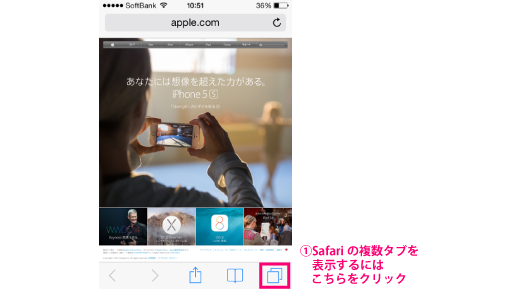
通常は1個1個 "×" を押していくんですが、一気に消したいときは"プライベート"を押してください。あとは表示された"すべて閉じる"をクリックするだけ。
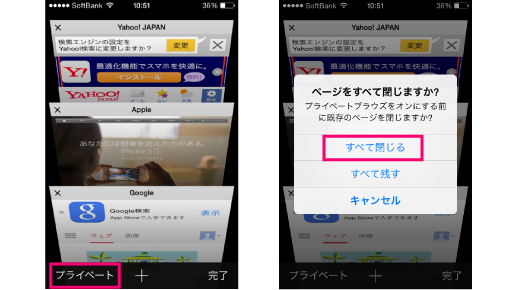
これだけですw
覚えておくとちょい便利
普通なら、
英字入力→「123」ボタンを押して切り替え→数字入力→「ABC」ボタンを押して切り替え→英字入力
って流れですよね。これを、
英字入力→「123」ボタンを押しながら、指を離さず入力したい数字へ
そうすると自動で英字入力に戻ります。
後は残りの英字を入力するだけ。
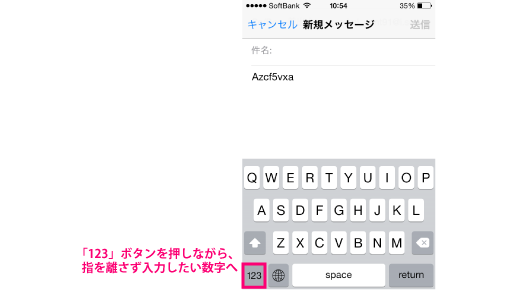
細かいですね〜w
でも知ってるとちょっと”デキる人”気分が味わえますw
メール作成画面にて、キーボード入力モードに切り替えて、
aやzを長押ししてみてください。
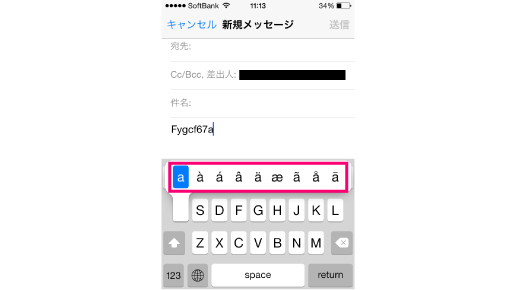
そうすると、発音記号がでてきます。
こういう記号って使うことは稀なんですが、
いざ必要になった時に全くやり方がわからないんですよね〜。
まぁほとんどの方には不要な機能でしょうがw
知らない小技がありましたか?
iPhoneって説明書に載っていないこういう小技がたくさんありますよね。
それはひとえに、すごく些細なことまで日常の動作を拾おうと設計している
開発者の粋な計らいな気がして、個人的には好きなんですよね。
使わない方も多いかもですが、話のネタに知っておいてくださいw
私も初代iPhoneから使ってますが知らないこといっぱいですw
今回は知ってるとちょい便利(?)な小技を3つ紹介したいと思います。
目次
1. ios7でSafariの複数タブを一気に消す方法
2. パスワード入力に便利な途中数字入力
3. 使う時がくるかも?aやzを長押しすると、、、
まとめ
1. ios7でSafariの複数タブを一気に消す方法
ios7からSafariで1回に開けるタブの数が8から24になりましたね。前に比べると3倍w
色んなサイトを開きながら見る人にとってはより便利になりました。
でも開きすぎて1個1個消してくのって少し面倒ですよね。
そんな時にちょっと便利な3クリックで一気に全てのタブを消す小技を一つ。
まず、開いているタブを消すには右下のアイコンをクリックするんでしたよね。
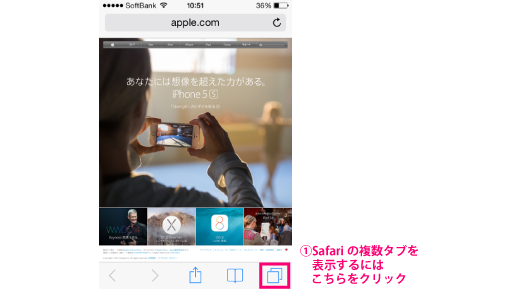
通常は1個1個 "×" を押していくんですが、一気に消したいときは"プライベート"を押してください。あとは表示された"すべて閉じる"をクリックするだけ。
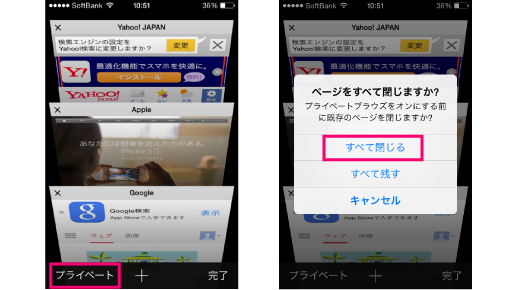
これだけですw
覚えておくとちょい便利
2. パスワード入力に便利な途中数字入力
続いてパスワード入力の際「Azcf5vxa」みたいな英字の間に数字が入ってる時ありますよね。普通なら、
英字入力→「123」ボタンを押して切り替え→数字入力→「ABC」ボタンを押して切り替え→英字入力
って流れですよね。これを、
英字入力→「123」ボタンを押しながら、指を離さず入力したい数字へ
そうすると自動で英字入力に戻ります。
後は残りの英字を入力するだけ。
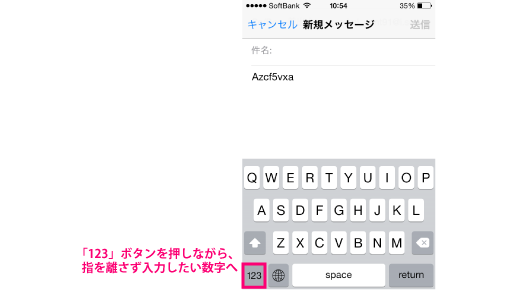
細かいですね〜w
でも知ってるとちょっと”デキる人”気分が味わえますw
3. 使う時がくるかも?aやzを長押しすると、、、
人によっては一生使わない機能かも知れませんが、メール作成画面にて、キーボード入力モードに切り替えて、
aやzを長押ししてみてください。
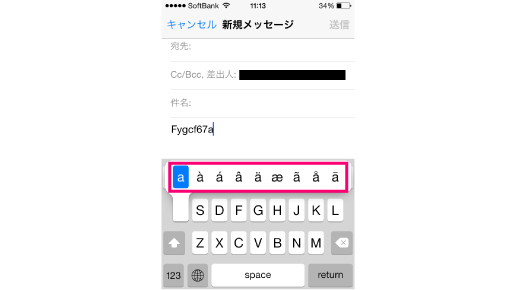
そうすると、発音記号がでてきます。
こういう記号って使うことは稀なんですが、
いざ必要になった時に全くやり方がわからないんですよね〜。
まぁほとんどの方には不要な機能でしょうがw
まとめ
いかがでしたか?知らない小技がありましたか?
iPhoneって説明書に載っていないこういう小技がたくさんありますよね。
それはひとえに、すごく些細なことまで日常の動作を拾おうと設計している
開発者の粋な計らいな気がして、個人的には好きなんですよね。
使わない方も多いかもですが、話のネタに知っておいてくださいw